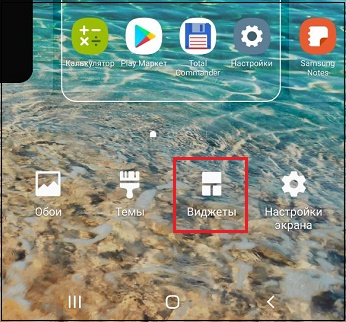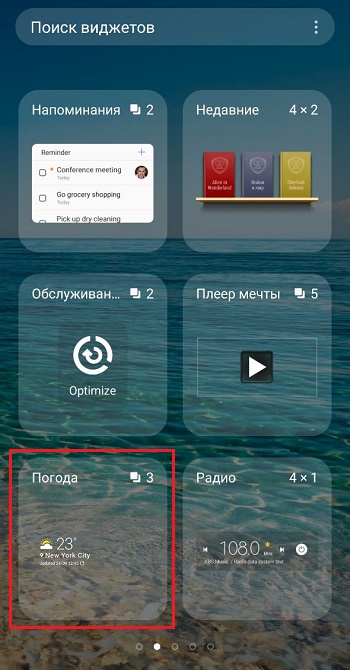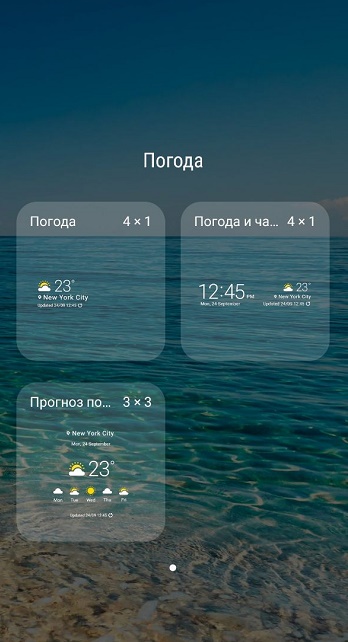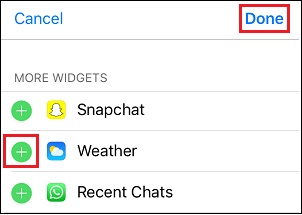Как вывести погоду на главный экран телефона Андроид
Если пользователь желает установить погоду на главный экран телефона Андроид, он может сделать это двумя способами. Во-первых, это виджет, встроенный в операционную систему. Если же его возможностей недостаточно, есть ряд более функциональных решений от сторонних разработчиков. Чтобы воспользоваться любым из них, нужно знать, как разместить их на рабочем столе своего мобильного устройства.
Как установить системный виджет погоды на главный экран Андроид
Самый простой способ добавить прогноз погоды на экран смартфона — воспользоваться системным виджетом. Чтобы его установить, необходимо:
- Коснуться пальцем свободного места на рабочем столе и удерживать его, пока внизу не появится меню.
- Кликнуть « Виджеты ».
- Выбрать один из нескольких вариантов « Погоды ». Они отличаются количеством информации и способами ее отображения.

- Удерживая понравившийся виджет пальцем, переместить его на свободное пространство на экране.
Внимание! В зависимости от бренда и модели смартфона, версии операционной системы и наличия собственной оболочки от производителя меню в нижней части экрана вызывается по-разному. Вместо продолжительного нажатия на свободный участок рабочего стола это может быть «щипок», когда два пальца помещаются на дисплее и синхронно движутся навстречу друг другу.
Сторонние приложения погоды
Если визуальное оформление системного виджета или его возможности не устраивают пользователя, можно скачать любое из сторонних приложений.
Яндекс.Погода
Программа Яндекс.Погода сообщает прогноз на ближайшие дни и часы для любой точки на карте мира благодаря технологии « Метеум ». Предлагает следующие возможности:
- установка на рабочем столе или панели уведомлений (системной шторке);
- отображение данных о температуре, влажности воздуха, атмосферном давлении, ветре, осадках;
- прогноз на сегодня, завтра или на ближайшие 7 дней для города, района, станции метро или определенного дома;
- выбор нескольких мест, для которых требуется информация, и быстрое переключение между ними;
- предупреждение о резкой перемене погоды.
После установки приложения виджет автоматически появляется в панели уведомлений. Чтобы разместить его на основном экране, нужно:
- Нажать на рабочий стол пальцем и удерживать, пока внизу не откроется меню. Перейти в « Виджеты ».
- Выбрать один из нескольких видов « Яндекс.Погоды » и переместить на свободный участок.

- Откроется меню настройки в приложении. Можно изменить фон и степень его прозрачности, цвет иконок, время обновления, назначить отображение прогноза на несколько дней. После нажатия на кнопку « Установить » информация появится на экране.

При необходимости виджет на системной шторке можно отключить или настроить в меню « Яндекс.Погоды ».
AccuWeather
Приложение от одноименного разработчика показывает точный прогноз и оповещает об экстремальных погодных условиях. Прочие возможности:
- отображение реальной и ощущаемой температуры воздуха;
- информирование об осадках, гололеде, влажности, ветре;
- обновление данных в режиме настоящего времени;
- прогноз на сегодня или ближайшие 15 дней.
Чтобы приложение показывало погоду на экране телефона по месту нахождения, нужно:
- Вызвать меню с виджетами.
- Найти AccuWeather и выбрать оптимальный вариант (на черном или белом фоне).

- Переместить на рабочий стол.
- Откроется меню настроек. Можно выбрать местоположение, скругленные углы и прозрачность фона. Затем кликнуть « Создать виджет », чтобы виджет появился в указанном месте.

На экране будут показаны температура (реальная и ощущаемая), прогноз и время обновления информации.
Weather Underground
Популярное приложение от одноименной компании, являющейся первой метеорологической службой в интернете. Достоинства:
- прогноз на 10 дней по суткам и часам;
- отображение реальной и ощущаемой температуры, скорости и направления ветра, влажности, точки росы и видимости;
- интерактивная карта всех персональных погодных станций рядом;
- сохранение в памяти истории поиска и выбранных местоположений;
- вывод данных по здравоохранению: качество воздуха, индекс УФ, вспышки гриппа.
Weather Underground по умолчанию появляется на панели уведомлений. Показывает местоположение, температуру, прогноз. В настройках приложения можно выбрать, какая информация должна быть отображена, а также настроить тему оформления — темную или светлую.
Чтобы видеть информацию о погоде на рабочем столе, нужно:
- Отыскать в меню виджетов Weather Underground и нажать на него.
- В появившемся окне с настройками указать город проживания.
- Выбрать время обновления.

На экране будут показаны сведения о температуре, прогноз, влажность и местоположение.
Прогноз Погоды
« Прогноз погоды на 14 дней » от Meteored — бесплатное приложение от сайта pogoda.com . Возможности:
- почасовой вывод данных о температуре, атмосферном давлении, скорости и направлении ветра, влажности, дожде и снеге, восходе и заходе Солнца, лунных фазах;
- анимированные карты прогноза осадков, скорости и направления ветра, температуры, облачности, атмосферного давления;
- предупреждение об изменениях погоды на завтра;
- возможность поделиться прогнозом через мессенджер или социальную сеть.
На рабочем столе предлагается разместить один из восьми вариантов виджетов, как упрощенных, показывающих только температуру и часы, так и подробных, с прогнозом погоды на ближайшие 7 дней, временем, местоположением, скоростью и направлением ветра и прочими данными. Для установки нужно выбрать понравившийся в меню и поставить на главный экран.

Погода Live
Особенность приложения — яркое и красивое оформление с завораживающей анимацией. Сообщает информацию о погоде на настоящий день или на неделю и определяет:
- реальную (минимальную и максимальную) и ощущаемую температуру;
- направление ветра;
- атмосферное давление;
- осадки;
- видимость на дороге;
- заходы и восходы солнца.
Важно! В бесплатной версии открыт доступ лишь к части инструментов. Чтобы получить полные возможности, потребуется оформить платную подписку. Познакомиться с ними разрешается в пробной версии, чтобы решить, стоит ли покупать премиум-аккаунт.
Погода Live предлагает 9 видов виджетов, как с минимальными данными, так и максимально информативные. Нужно выбрать понравившийся в меню и переместить на свободный участок экрана.

Как правильно настроить работу виджета на телефоне Андроид
Если установленный на рабочем столе виджет не показывает погоду или выводит неверную информацию, нужно включить геолокацию, развернув панель уведомлений. Это позволит программному обеспечению установить местоположение человека и вывести на экран правильные данные.
Если при загрузке приложения пользователь отклонил его запрос на доступ к геопозиции, потребуется включить последний вручную. Для этого нужно:
- Открыть настройки смартфона.
- Перейти в раздел « Приложения », найти интересующее, нажать на него.

- Кликнуть на строку « Разрешения ».
- Отыскать « Местоположение » и разрешить к нему доступ.

- При необходимости сохранить изменения.
Внимание! На смартфонах разных брендов, с различными версиями Андроид и в зависимости от наличия оболочек от производителей, действия могут незначительно меняться, но общая последовательность останется такой же.
Теперь виджет должен показывать верную погоду с учетом местоположения человека.
Как установить погоду на экран Android-смартфона
Современные смартфоны – очень полезные устройства, которые могут обеспечить вас всей необходимой информацией. Например, вы без труда можете вывести погоду на главный экран, и всегда будете знать, как одеться, и стоит ли брать с собой зонт. Установить такой виджет на рабочий стол совсем не сложно, а пользоваться им будет очень удобно.
Как добавить погоду на главный экран смартфона с android-прошивкой
Скорее всего, в вашем смартфоне уже есть погодный виджет – его можно найти практически во всех прошивках. Таким образом, все, что требуется сделать – это установить погоду на экран. Для этого нужно зайти в раздел управления виджетами, и сделать это можно несколькими разными способами.
В большинстве прошивок для перехода к управлению виджетами нужно тапнуть по экрану и удерживать палец секунду или две, пока не откроется меню. В этом меню нужно выбрать раздел «Виджеты» или «Приложения и виджеты».
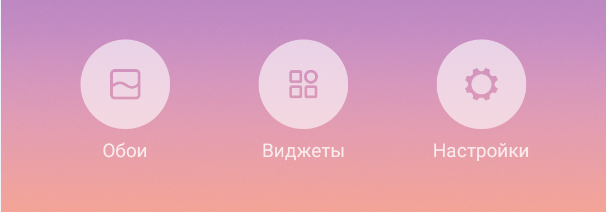
В других прошивках для активации этого меню потребуется провести по экрану двумя пальцами от краев к центру, как бы ущипнув его. Например, этот «щипок» используется в прошивке MIUI на смартфонах Xiaomi.
Третий вариант – отдельная кнопка «Приложения». Выглядит она примерно вот так:
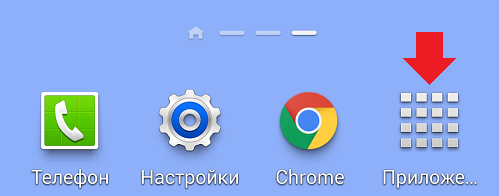
Нажав на нее, вы откроете раздел «Приложения», где можно будет выбрать подраздел «Виджеты».
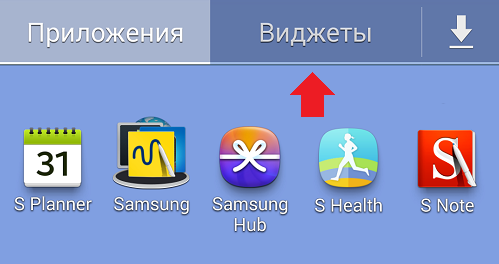
Открыв меню установки виджетов, поищите погодный. Обычно он выглядит так, что его трудно с чем-то перепутать.
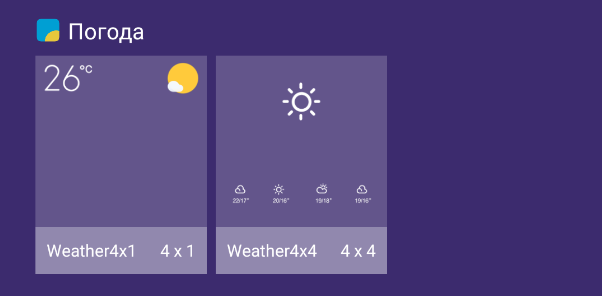
Чтобы установить виджет погоды на главный экран, вам нужно тапнуть по нему и удерживать палец, пока под виджетом не появится рабочий стол.
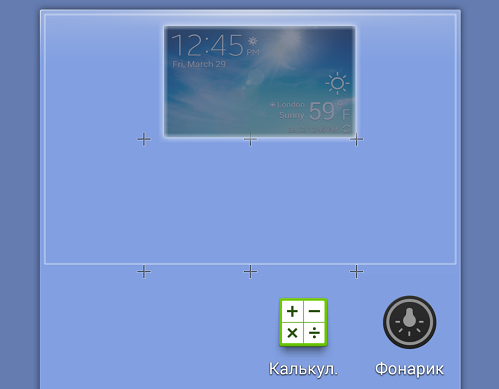
Теперь, не отпуская палец, нужно переместить виджет на нужное место.
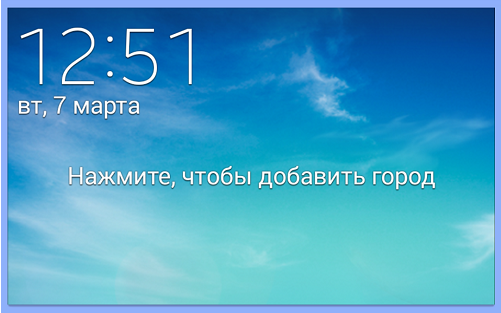
После того, как погодный виджет будет установлен, его нужно настроить, чтобы он показывал актуальный и точный прогноз. Для этого потребуется подключиться к сети и, если определение местоположения отключено, вручную указать город.
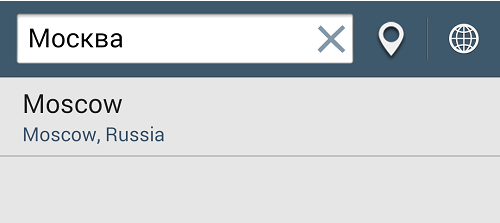
Теперь вы всегда сможете узнать текущую погоду, не подходя к окну, а также ознакомиться с прогнозом на ближайшее время.

Если же вдруг вы не нашли погодного виджета в настройках своего смартфона, не спешите отчаиваться, ведь приложение погоды всегда можно бесплатно скачать из Google Play. Откройте магазин приложений и наберите в поиске «погода». Посмотрите скриншоты и выберите то, которое вам больше нравится.
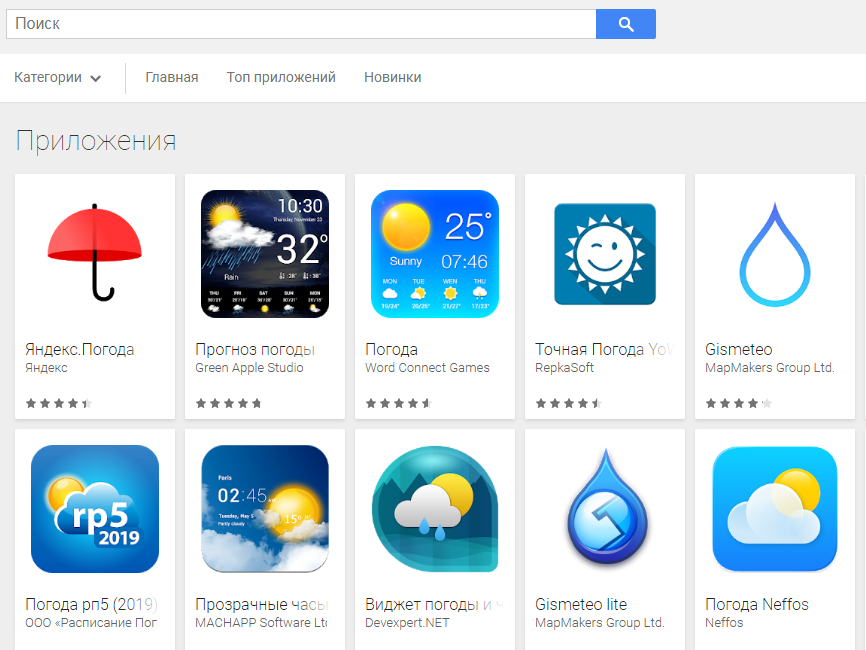
Вместе с приложением будет установлен и виджет, позволяющий вывести прогноз погоды на экран. Теперь вам нужно только зайти в настройки виджетов и установить его на свой рабочий стол.
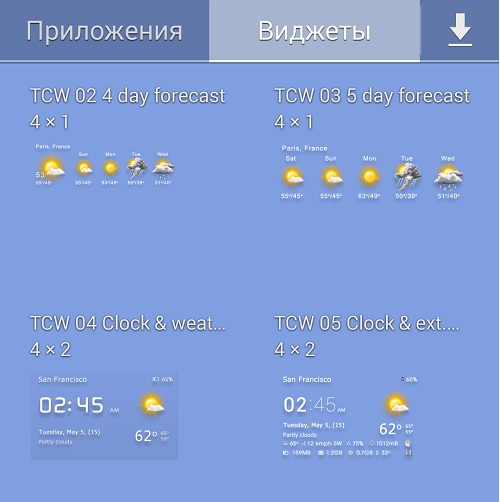
Некоторые приложения предлагают даже несколько погодных виджетов, так что вы сможете выбрать более компактный или более информативный вариант на свой вкус.
Как добавить виджет погоды на главный экран смартфона с прошивкой MIUI
Как установить погоду на экран Android
Виджет погоды на Android телефоне — это всегда удобно. Если по какой-то причине на вашем главном экране смартфона нет погоды, в этой публикации вы узнаете как вывести погоду на экран Андроид телефонов Samsung, Xiaomi, Honor и Huawei.
Виджет погоды на главном экране Android телефона
Не зависимо от производителя в каждой оболочке на Android есть виджеты погоды, они могут по-разному выглядеть, но самое главное они должны показывать информацию! Кстати, возможно вам будет интересна пошаговая инструкция о том как убрать строку поиска Goolge с главного экрана на Android.
Чтобы погода выводилась на главный экран Android устройства необходимо добавить виджет. Добавление виджетов у каждого производителя смартфонов может быть реализовано по-разному.
Как установить погоду на экране телефона Android
В одной случае нужно сделать длинный тап по экрану (другими словами нажать и удержать палец на экране), до появления меню виджетов или сделать смыкание пальцев, так называемый «щепок» на экране устройства.
Важно: чтобы виджет погоды на Android работал необходимо подключение к интернету!
Как вывести виджет погоды на главный экран в телефоне Samsung
- Сделайте щепок по экрану путем смыкания пальцев.
- В появившемся меню выберите «Виджеты».
- Далее выберите из предлагаемых виджетов «Погода».
- Определите какой виджет погоды вы хотите установить на главный экран телефона Samsung.
- Затем выберите область экрана, перетащив и отпустив в том месте где хотите вывести виджет погоды.
- Сделайте нажатие по иконке виджета и разрешите определить ваше место положение или выберите необходимый регион самостоятельно.
Как вывести виджет погоды на главный экран в телефоне Xiaomi
- Нажмите и удержите палец на свободном месте главного экрана в смартфоне Xiaomi удерживайте до тех пор, пока не появится меню в нижней части.
- Далее выберите раздел «Виджеты».
- Из списка предлагаемых виджетов выберите «Погода».
- Виджет «Погоды» зажмите и перетащите пальцем в нужную область главного экрана.
Как вывести виджет погоды на главный экран в телефоне Huawei и Honor
- Сделайте длинный тап, нажав и удержав палец на главном экране телефона Honor, удерживайте палец пока в нижней части не появится меню.
- Далее выберите опцию «Виджеты».
- Из списка предлагаемых виджетов выберите «Погода».
- На виджет «Погоды» нужно нажать и удержать пока он не переместится на домашний экран смартфона.
- Перетащите виджет в нужное вам мести.
Вопросы — ответы о виджете погоды на Android
Наша жизнь стала настолько активной, что информация о погоде предоставленная прямо на главном экране Android устройства, возможность сэкономить время и правильно спланировать свои планы учитывая температуру, осадки и т.д. Если вы не домосед то виджет погоды просто незаменимая вещь в телефоне.
Нет, специально скачивать приложение не нужно. Вывод погоды на главный экран в телефоне или планшете на Android выполняется благодаря «дефолтным» возможностям и настройкам операционной системы.
Чтобы удалить виджет погоды с главного экрана — нажмите на виджет и удержите до появления опции удалить (иконки с мусорным ведром). После чего перетащите виджет в сторону иконки. Таким образом погода пропадет с главного экрана, но не удалится полностью с устройства Android.
Теперь вы знаете как поставить виджет погоды на экране Android телефона. Если у вашего телефона другой способ не указанный в публикации будем рады если вы напишите о нем в комментариях.
Установка виджета погоды на экран Android-устройства

Данные о погодных условиях – информация, которая необходима нам ежедневно. Погода на экране Android, в частности, является отличным инструментом, благодаря которому пользователь многофункционального гаджета может следить за погодными условиями в своем регионе, не тратя время на поиски актуальных информационных сводок. Достаточно установить подходящий виджет.
Добавление виджета на главный экран
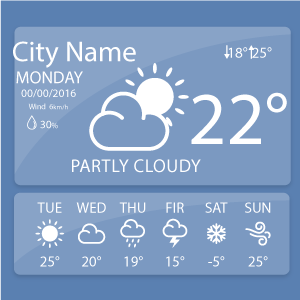 Виджет – это графический модуль, который обеспечивает пользователя необходимой информацией и позволяет индивидуализировать программный интерфейс гаджета. Чтобы установить погоду на главный экран Android, требуется соответствующая утилита.
Виджет – это графический модуль, который обеспечивает пользователя необходимой информацией и позволяет индивидуализировать программный интерфейс гаджета. Чтобы установить погоду на главный экран Android, требуется соответствующая утилита.
На устройствах, работающих под старыми версиями операционной системы, виджеты встроены в оболочку. То есть их можно найти в общем перечне программ. На более новых устройствах придется установить софт стороннего разработчика.
В любом случае вынести виджет погоды на активный экран гаджета можно одним из следующих способов:
- Посредством длительного нажатия на свободную зону любого рабочего стола экрана гаджета. После этого окно уменьшится, а в нижнем регистре появится меню, где вы сможете выбрать каталог виджетов.
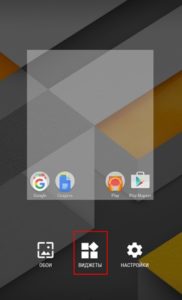
Затем откроется перечень предустановленных графических модулей, в котором следует найти виджет погоды. Путем длительного удерживания тапа на графическом модуле вы делаете его активным и выносите на рабочий стол.
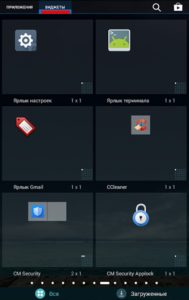
- С помощью перехода в перечень всех приложений посредством кнопки на главном экране. Здесь вы найдете каталог установленных на устройстве приложений и виджетов. Воспользуйтесь вкладкой «Виджеты» и выберите подходящий графический модуль погоды.
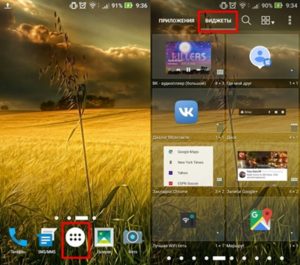
Далее также с помощью длительного нажатия перетащите графический модуль на любой из активных экранов. Всего несколько секунд – и живая погода на телефон Lenovo, ASUS, LG, Samsung или другого производителя установлена.
Какими утилитами можно воспользоваться
Google Play – один из основных плюсов операционной системы Android. Здесь каждый пользователь может найти необходимое приложение. Утилиты, обеспечивающие удобный мониторинг погодных условий в регионе, – не исключение.
Вы сможете не просто вывести погоду на экран Android Samsung, но и подобрать оптимальную программу в плане функциональности. Предлагаем ознакомиться с софтом, пользующимся популярностью у юзеров Android-девайсов.
Первая программа, о которой пойдет речь, называется «Прозрачные часы и погода», созданная MACHAPP Software Ltd.

К основным достоинствам продукта следует отнести большое количество виджетов (от миниатюрных и на весь экран), несколько ярких обложек, привлекательные темы для значков и возможность выбора шрифтов при отображении графического модуля. Конечно, посредством данного приложения погода на экране блокировки Android 6 не отобразится, но вы будете иметь актуальные данные на активном экране смартфона или планшета.
Не менее интересной является утилита Sinoptika.
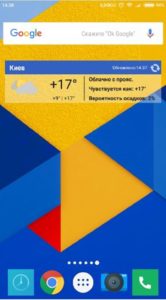
У нее не так много виджетов, как у предыдущего приложения, но она отображает погоду с высокой точностью практически в любом уголке планеты. Кроме того, софт обладает высокоточным поиском населенных пунктов и демонстрирует стабильность в обновлении данных.
Утилита Gismeteo от MapMakers Group Ltd также поможет вам обзавестись красочным виджетом на дисплее планшета или смартфона.
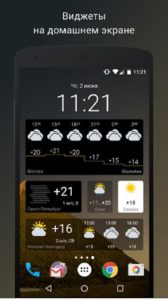
Программа полностью повторяет стилистику одноименного интернет-проекта, который уже на протяжении многих лет занимает лидирующие позиции в области мониторинга погодных условий в мире. Установив приложение, вы откроете для себя большое количество графических модулей, на любой вкус, а также массу других интересных инструментов – например, индикатор восхода и захода солнца.
Установка часов на дисплее
На главный экран девайса вы сможете установить практически любой графический модуль, предусмотренный как самой операционной системой Android, так и сторонними разработчиками.
Что касается часов, то здесь пользователю предоставлен широкий выбор. В Google Play сотни утилит, которые позволяют вывести на дисплей виджет с уникальным стилистическим оформлением.
Смена обоев на экране блокировки
Время от времени каждому пользователю хочется индивидуализировать свой гаджет. Наиболее простым способом выполнения данной задачи является смена обоев.
В современных устройствах сменить обои и задний фон не составит труда. Достаточно подобрать картинки и выбрать варианты их размещения (на основном экране или на экране блокировки).
Как установить погоду на главный экран телефона
Говорят, у погоды нет плохой погоды. Но иногда мы можем убедиться в обратном, по досадной случайности попав под сильный ливень, или продрогнув во время крепких морозов. Пытаясь избежать подобных неприятностей, мы часто обращаем внимание на прогноз погоды, пытаясь одеться «под погоду» и соответствующе спланировав наш день. Удобным инструментом для отображения прогнозов является специальный виджет для смартфона. Ниже мы разберём, каким образом поставить виджет погоды на главный экран вашего телефона, и что нам для этого понадобится.
- Что нужно знать об отображении погоды на главном экране смартфона
- Установка системного виджета на ОС Андроид
- Сторонние приложения погоды для главного экрана телефона
- Каким образом установить данные о погодных условиях на Айфоне
- Заключение
Что нужно знать об отображении погоды на главном экране смартфона
Как известно, ОС Андроид с версии 4.4 начал комплектоваться приложением для отображения погоды « AccuWeather ». Данное приложение имеет в своём функционале погодный виджет, который можно удобно разместить на главном экране телефона.
С развитием ОС Андроид наличие погодного виджета в функционале системы оставалось неизменным. Даже самые современные телефоны на базе ОС Андроид 9 и 10 имеют в своём функционале предустановленное погодное приложение с погодными виджетами различной формы и наполнения.
Кроме предустановленного приложения « Погода » вы можете легко доустановить в систему какое-либо из внешних погодных приложений. Каждое из таких приложений обладает множеством функциональных виджетов, настраиваемых под пользовательские предпочтения.
Давайте разберёмся, каким образом поставить погоду на ваш мобильный телефон.
Установка системного виджета на ОС Андроид
Процедура установки погоды и вашем городе на главный экран смартфона состоит в следующем:
- Выполните продолжительное нажатие в свободном от ярлыков месте главного экрана вашего телефона до появления контекстного меню;
- В появившемся меню тапните на « Виджеты »;

- В модерных моделях телефонов они сгруппированы по небольшим группам. Найдите виджет « Погода », тапните на него;

- Откроются несколько сгруппированных погодных виджетов. Нажмите на понравившийся, и, не отжимая пальца от экрана, перенесите изображение на основной экран вашего телефона;

- На большинстве виджетов можно отрегулировать размер с помощью изменения его границ.
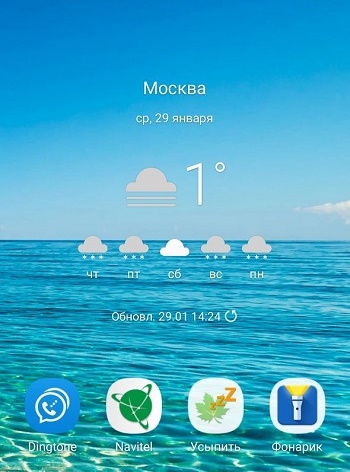 Разместите понравившийся виджет на главном экране
Разместите понравившийся виджет на главном экране
У некоторых производителей (например, на телефонах Xiaomi), меню виджетов вызывается с помощью движения двумя пальцами, называемого « щипок ». Такое название выбрано не случайно, так как вы помещаете два пальца на экран телефона, и синхронно сближаете их друг с другом, выполняя воображаемый «щипок».
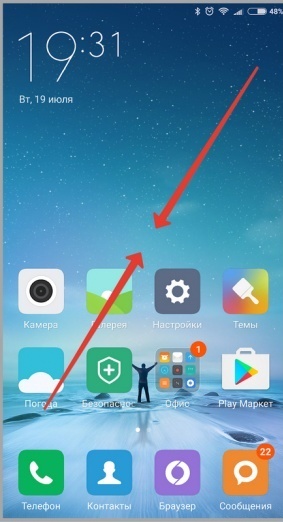 Используйте «щипок» для вызова меню виджетов
Используйте «щипок» для вызова меню виджетов
Если у вас старая версия ОС Андроид, тогда виджеты можно найти в меню « Приложения ».
Сторонние приложения погоды для главного экрана телефона
Кроме предустановленного в системе приложения погоды вы можете легко установить на своём мобильном телефоне стороннее приложение данного плана. Такое приложение скачивается на Плей Маркет, и обычно имеет в себе многообразие различных виджетов.
Рекомендуем обратить внимание на следующие приложения:
| Ссылки для скачивания: | Описание: |
|---|---|
| «1Weather» | Одно из самых качественных погодных приложений на Гугл Плей. Имеет простой и красивый дизайн в сочетании с мощным набором инструментов. |
| «Погода Live» | Данное приложение использует собственную инновационную технологию « Weather Live », имеет показатель «температура по ощущениям», предоставляет прогноз на ближайшие 7 дней. |
| «AccuWeather» | Приложение может похвалиться довольно точными прогнозами погоды, оповещениями об экстремальных погодных условиях, данными на ближайшие 15 дней. |
| «Weather Underground» | Кроме стандартного набора функций приложение имеет интерактивную карту с указанием близ находящихся погодных станций, отображает данных по здравоохранению в виде плитки и другое. |
| «Yahoo Погода» | Приложение предлагает отличный выбор фото соответствующих погодным условиям, анимированное отображение времени восхода и захода, ветра и давления и другие возможности. |
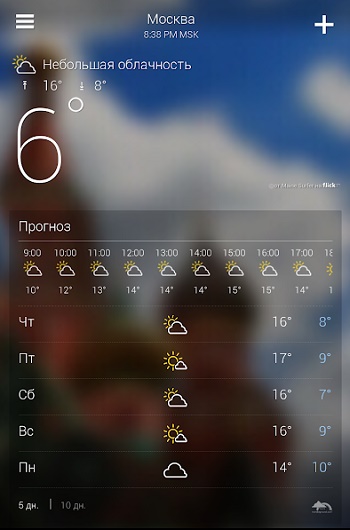
Скачав и установив такое приложение на ваш телефон, вы найдёте его погодные данные в стандартном меню «Виджеты» вашего девайса.
Каким образом установить данные о погодных условиях на Айфоне
По умолчанию виджет погоды доступен в Центре уведомлений вашего телефона. Если его там нет, тогда, вероятно, вы отключили отслеживание местоположения для приложения « Погода » (Weather) для вашего Айфона.
Для включения местоположения перейдите в « Настройки » — « Конфиденциальность » — « Службы определения местоположения » и активируйте их. Затем прокрутите этот же экран вниз и тапните на «Погода». Здесь выберите или « Всегда » (желательно) или « При использовании приложения ». Теперь проверьте, можете ли вы видеть виджет погоды в Центре уведомлений вашего iPhone.
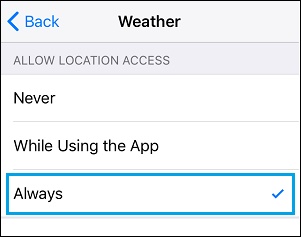
Если погода не отображается, откройте приложение «Погода». Если появится запрос, разрешите приложению отслеживать ваше местоположение (при использовании приложения или всегда).
Другой причиной отсутствия виджета уведомлений связана с отключением в айфоне отображения погоды.
Для исправления выполните следующее:
- Проведите пальцем слева направо на экране вашего iPhone для открытия раздела виджетов Центра уведомлений на вашем гаджете;
- На главном экране прокрутите вниз и нажмите на опцию « Изменить »;
- При появлении запроса введите код блокировки;
- На экране « Добавить виджеты » прокрутите вниз до раздела « Добавить больше виджетов », нажмите кнопку « + », расположенную рядом с виджетом « Погода ». Затем нажмите на « Готово »;

- Теперь откройте раздел Центра уведомлений на своем телефоне. Вы сможете увидеть текущую информацию о погоде на экране.
Если она по-прежнему не отображается, полностью выключите устройство, подождите 30 секунд и снова включите его.
Заключение
Выше мы рассмотрели способы, позволяющие установить данные о погоде на главный экран вашего телефона. Если предустановленный функционал вас не устраивает, вы можете скачать с цифровых магазинов стороннее приложение, и воспользоваться функционалов его виджетов. Особенно рекомендуем присмотреться к приложениям «1Weather» и «Погода Live» — они заслужили наиболее высокие оценки от тысяч благодарных пользователей.
Как установить погоду на экран телефона
Виджет погоды на рабочем столе или экране блокировки на смартфоне Андроид в режиме реального времени сообщает о температуре, осадках и скорости ветра на улице. О том, как установить такой виджет на рабочий стол телефона пойдет речь далее.
- Как установить погоду на экран Андроида
- Стандартный способ
- Через меню приложений
- Как установить нестандартный виджет
- Как убрать виджет с экрана
Как установить погоду на экран Андроида
Следить за погодой предлагают с помощью инструментов, встроенных в прошивку или решений от сторонних разработчиков. У каждого варианта есть свои преимущества и недостатки.
Стандартный способ
У большинства производителей погода на экране вынесена на рабочий стол по умолчанию и занимает главный экран с момента первого включения.
При отсутствии “плашки” с прогнозом погоды:
- Удерживайте палец на свободной области рабочего стола, пока снизу не появится вспомогательное меню. Выберите «Виджеты».
- Перетяните понравившийся блок на экран.
- Размер можно настроить, перетягивая активную область.
Этот способ подойдет владельцам смартфонов Samsung, Huawei, Meizu и Xiaomi, Redmi и Poco на базе MIUI.
Плюс этого варианта заключается — нет рекламных интеграций, софт встроен систему изначально, обновляется с прошивкой или как отдельное программное обеспечение.
Субъективным недостатком выступает сервис, который предоставляет информацию о регионе — его нельзя сменить, а по умолчанию данные берут из «AccuWeather».
Через меню приложений
Если не нужно установить погоду на экран, а прогноз необходим:
- Откройте общее меню или перелистните экран.
- Найдите приложение «Погода», находится в папке «Дополнительное», «Системное» или «Другое».
Здесь будет собрана метеоинформация для региона пользователя. Чтобы программа точно определяла ситуацию на улице, понадобится включить поиск города по месту нахождения. Для этого девайс использует геолокации, данные, полученные от сети оператора или Wi-Fi точки доступа.
Обратите внимание! Установленный на аппарате софт используют для настройки виджета, изменяя населенный пункт, единицы измерения температуры.
Плюсы и недостатки остаются те же, что и у стандартного виджета. Исключением выступает наличие настроек, для кастомизации полученных результатов.
Как установить нестандартный виджет
К нестандартным виджетам относятся приложения, написанные сторонними разработчиками и размещенные в магазине приложений Play Маркет. Они распространяются бесплатно, но дополнены рекламными интеграциями, которые остаются в проекте навсегда или могут быть отключены за отдельную плату.
Чтобы установить сторонний виджет погоды:
- Откройте «Play Маркет».
- Введите запрос «Виджет прогноза погоды».
- Поставьте скачать понравившееся предложение.
Среди прочих выделяется софт Яндекс Погода. Кроме строки на рабочий стол, программа продолжает показывать состояние на улице на заблокированном экране. Предусмотрены расширенные настройки, реклама отсутствует.
К преимуществам проектов от сторонних разработчиков относится визуальное исполнение. Чтобы привлечь пользователей, они используют стилизованные эффекты погоды (дождь, ветер, снегопад). Добавляют почасовой прогноз погоды, уведомления о суровом положении на улице.
К минусам относится однообразие предложенных приложений. Отличаются они минимально, отчего проще использовать интегрированное решение от Самсунг или других брендов, лишенное навязчивой рекламы.
Как убрать виджет с экрана
Стандартные и нестандартные виджеты удаляют одинаково:
- Зажмите палец на “плашке”.
- Перетяните ее в корзину, появившуюся сверху.
Это поможет избавиться только от заставки. Чтобы удалить сторонний софт, скачанный в виде виджета, а не полноценного приложения:
- Зайдите в «Play Маркет».
- Разверните меню «Еще» — три вертикально расположенные линии в левом углу строки поиска.
- Выберите «Мои приложения и игры».
- Перейдите в папку «Установленные», найдите софт, откройте его карточку и щелкните «Удалить».
Обратите внимание! Если этого не сделать, загруженный блок погоды будет занимать память устройства.
Те, кто установил виджет с неподтвержденного источника с помощью apk-файла:
- В «Настройках» найдите вкладку «Приложения».
- Оттуда перейдите во «Все приложения».
- В открывшемся списке найдите и откройте карточку программы.
- Жмите «Удалить».
Стандартное решение от производителя “вывести” с системы не получится. Исключением выступают владельцы смартфонов, получившие Root-права доступа и способные удалить любой встроенный софт.
Как итог — чтобы вывести прогноз погоды на экран, удобнее использовать виджет погоды, встроенный разработчиком. Он лишен рекламы, не занимает дополнительное место в памяти. При установке стороннего софта необходимо обратить внимание на Яндекс Погоду с расширенными настройками, без интеграций партнеров и информационной строки на экране блокировки.
Как установить погоду на экране телефона на базе Android?

Вы наверняка могли видеть виджет погоды на экране смартфона приятеля? Так вот, вы сами можете вывести такой виджет на рабочий стол, который будет показывать текущий прогноз погоды. Для этого необходимо подключиться к интернету — иначе откуда виджет будет брать данные? А вот как его установить на рабочий стол — в нашей статье.
Сразу обращаем внимание на тот факт, что в вашем смартфоне может быть установлен виджет погоды — его можно найти в большинстве прошивок. Это значит, что вы должны лишь вывести виджет на экран, а для этого нужно попасть в раздел с виджетами. Сделать это можно различными способами. Например, в одной прошивке нужно тапнуть на экран и удерживать палец, пока не появится меню. В другой — сделать щипок по экрану. Либо оба варианта сразу. Как выглядит меню? Пример на базе Samsung и прошивки One UI. В меню выберите пункт «Виджеты».
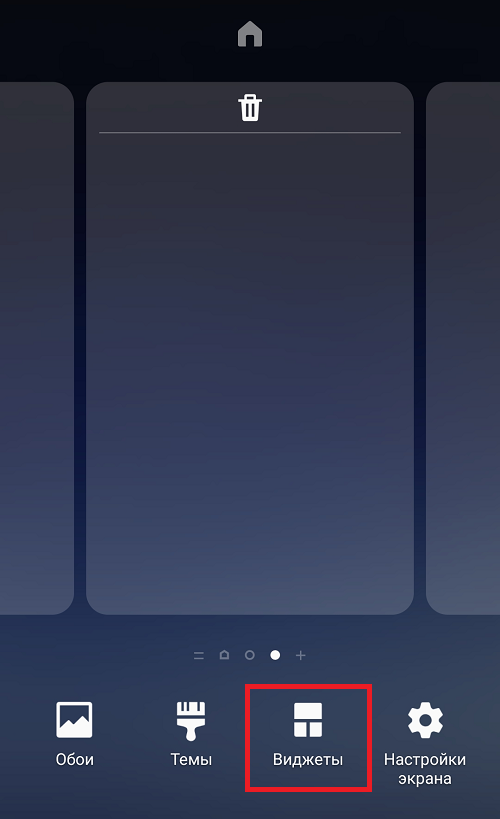
Далее — виджеты «Погода».
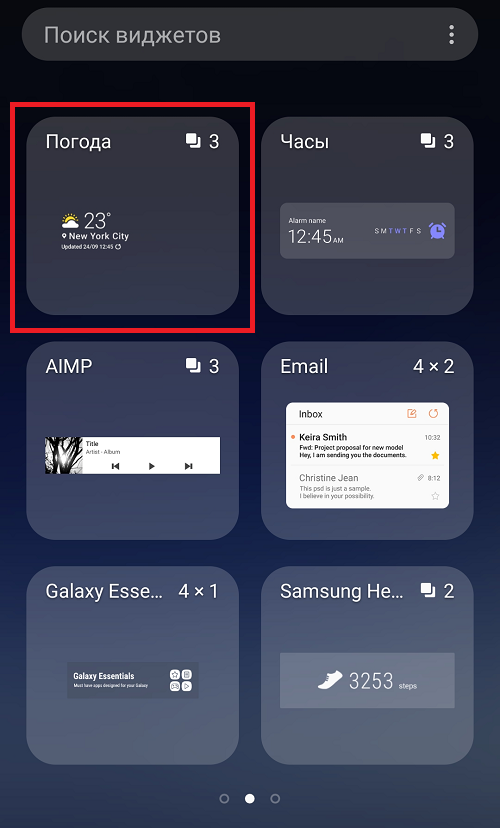
Выберите нужный виджет, нажмите на него и удерживайте, пока не появится возможность переноса на рабочий стол.
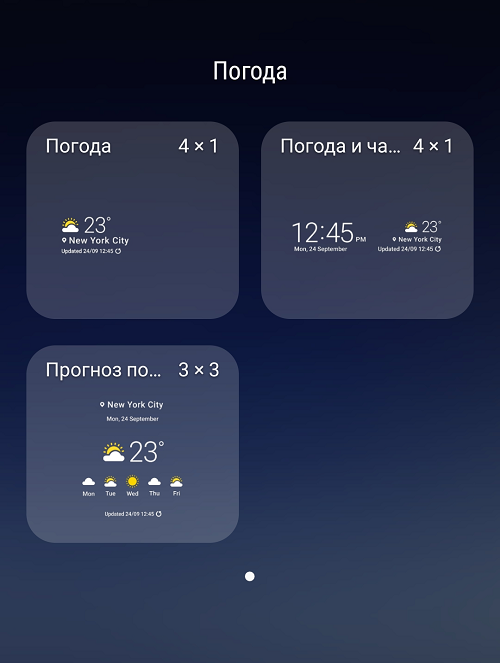
Перенесите виджет и отпустите палец.
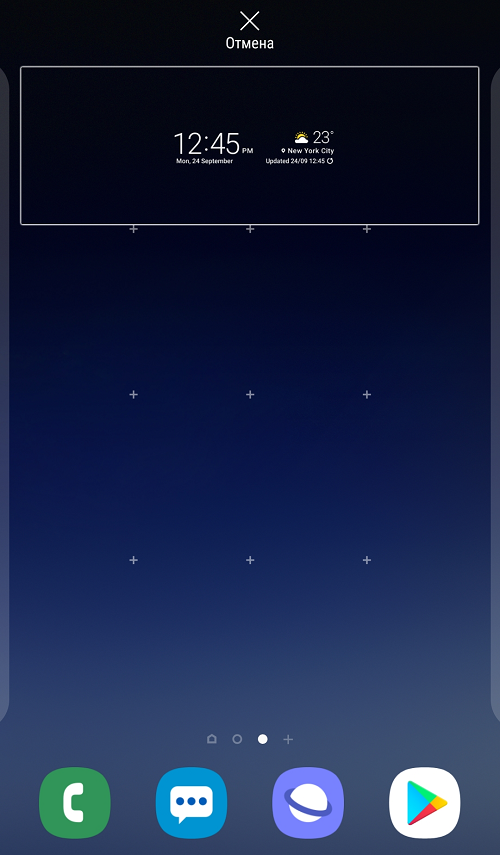
Тапните по иконке в виде облака.
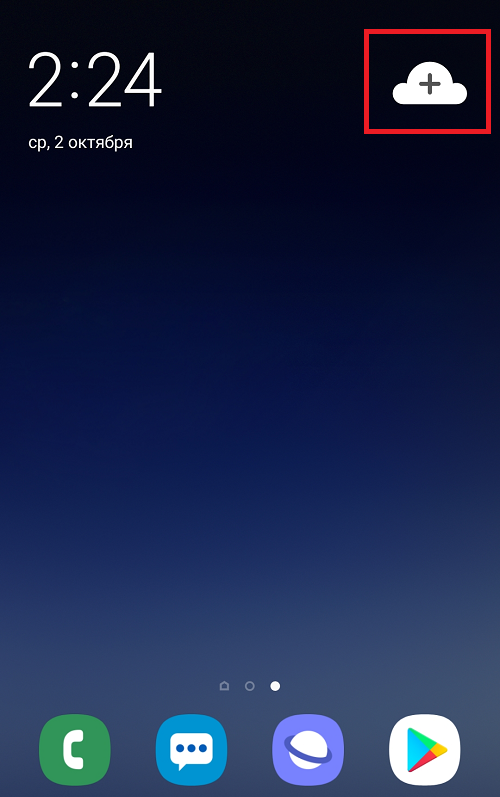
Разрешите приложению определять ваше местоположение или самостоятельно добавьте текущее местоположение.
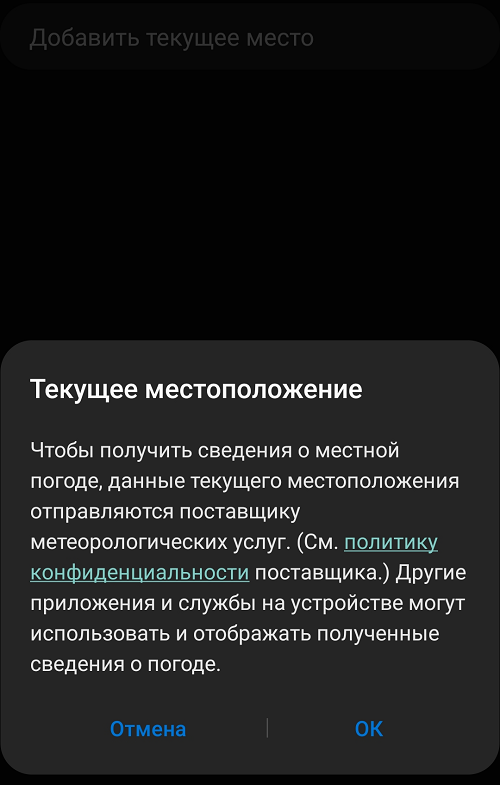
Если интернет включен, после получения местоположения приложение покажет погоду.
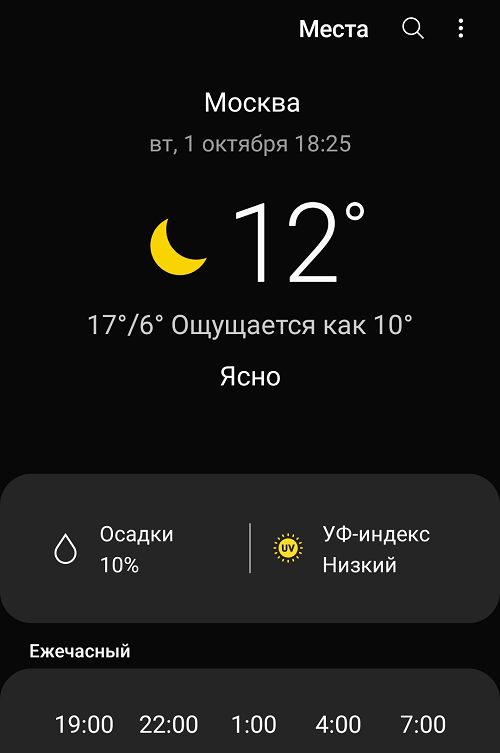
В том числе и в виджете:
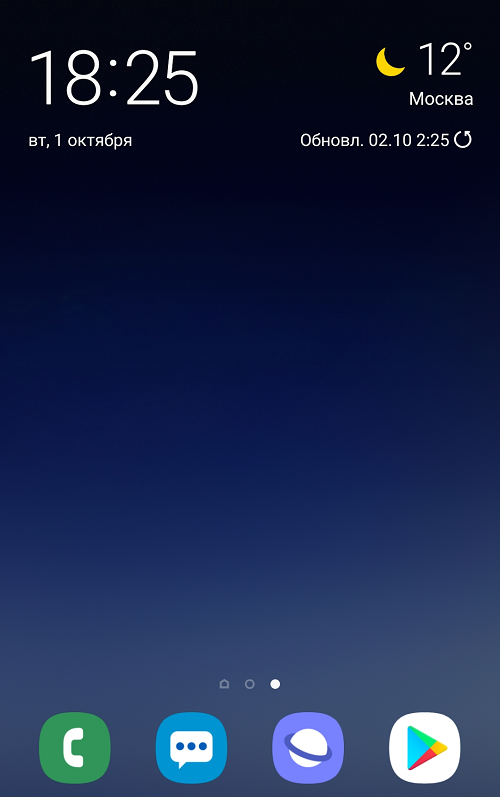
Если желаете добавить погоду на главный экран (экран разблокировки), понадобится установка стороннего приложения. Какого? Например, такой особенностью обладает Яндекс.Погода. Устанавливается с помощью Play Market по одноименному ключу.
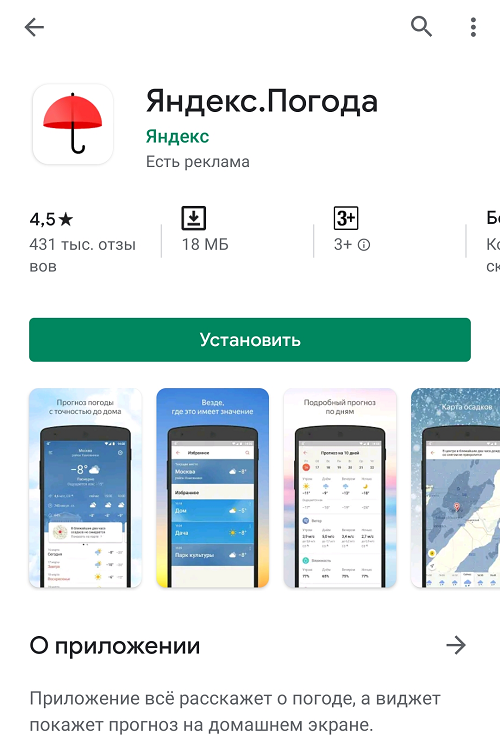
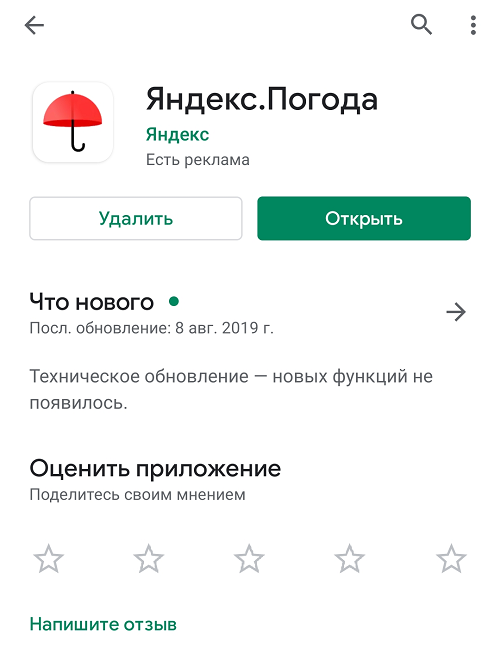
После установки запускаете и при необходимости предоставляете возможность определение вашего местоположения, либо указываете местоположение вручную.
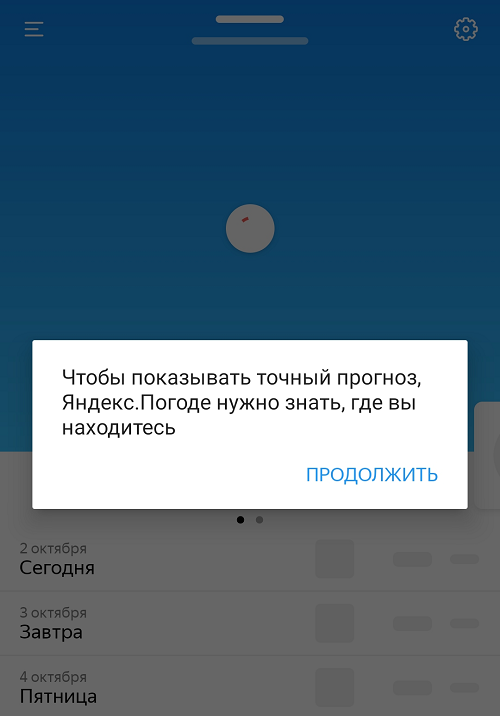
По умолчанию приложение показывает температуру на экране блокировки, а на некоторых смартфонах — и осадки.
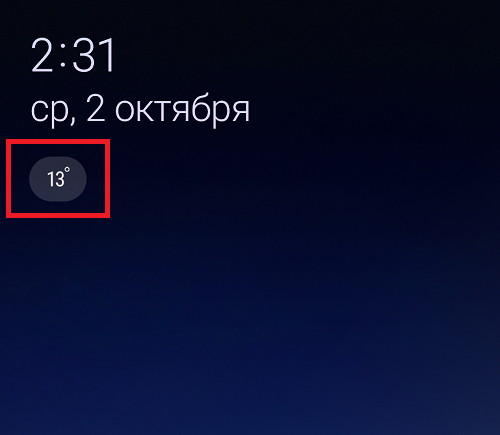
Кроме того, информацию о погоде вы можете найти в меню быстрого доступа.
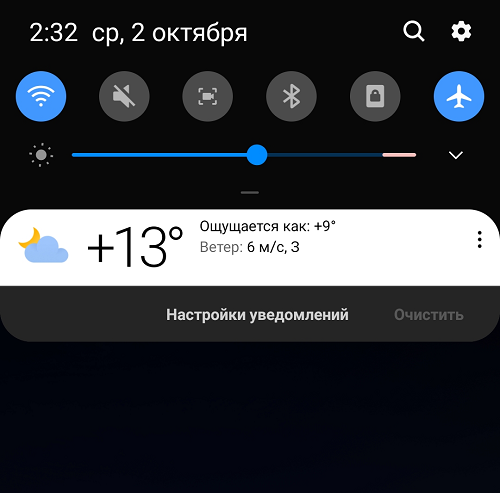
Какой вариант использовать? На наш взгляд, более чем достаточно встроенных виджетов погоды.
Друзья! Если наш сайт помог вам или просто понравился, вы можете помочь нам развиваться и двигаться дальше. Для этого можно:
- Оставить комментарий к статье.
- Подписаться на наш канал на YouTube.
- Подписаться на нашу группу ВКонтакте.